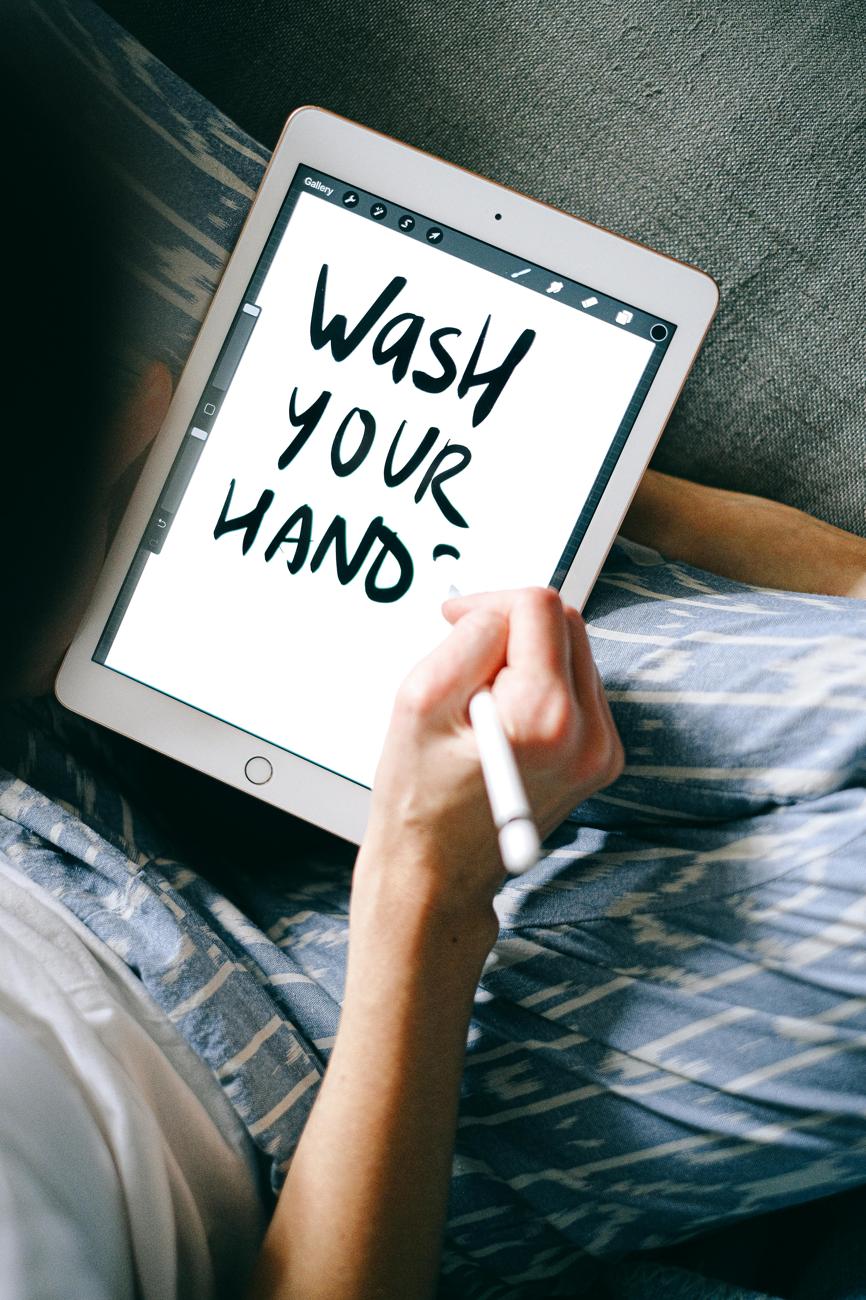تسجيل الدخول الافتراضي لجهاز التوجيه من تيغو: دليل شامل لعام 2024
مقدمة
الوصول إلى إعدادات جهاز توجيه Tigo الخاص بك أمر بالغ الأهمية لإدارة شبكة منزلك بشكل فعال. سواء كنت بحاجة إلى تحديث اسم الشبكة، تغيير إعدادات الأمان، أو ببساطة إعادة ضبط كلمة المرور الخاصة بك، فإن معرفة كيفية تسجيل الدخول إلى جهاز التوجيه Tigo يمكن أن يسهل هذه المهام. سيوضح لك هذا الدليل الشامل الخطوات للوصول إلى جهاز التوجيه Tigo، واستكشاف المشكلات الشائعة، وتغيير بيانات الاعتماد الافتراضية، وتكوين الإعدادات المتقدمة لتعزيز أمان الشبكة.

فهم تسجيل الدخول الافتراضي لجهاز التوجيه
يأتي كل جهاز توجيه Tigo مع اسم مستخدم وكلمة مرور افتراضيين يمكن استخدامهما للوصول الأولي إلى إعدادات الجهاز. يتم عادةً طباعة هذه البيانات على ملصق على جهاز التوجيه أو موجودة في دليل المستخدم. تعد بيانات الاعتماد الافتراضية ضرورية للتكوين الأولي والتعديلات. ومع ذلك، فهي معروفة على نطاق واسع، مما يجعل من المهم تحديث هذه البيانات بسرعة لتأمين شبكتك.
تسمح بيانات الاعتماد الافتراضية بالوصول الإداري، مما يتيح لك إدارة جميع إعدادات جهاز التوجيه، بما في ذلك بروتوكولات أمان الشبكة، وتغييرات SSID، وإدارة الأجهزة. معرفة كيفية الوصول إلى هذه الإعدادات يضمن تشغيل شبكتك بشكل سلس وآمن، مما يبقي المتسللين والمستخدمين غير المصرح لهم بعيدًا.
خطوات الوصول إلى تسجيل الدخول الافتراضي لجهاز توجيه Tigo
الوصول إلى إعدادات جهاز توجيه Tigo الافتراضية بسيط إذا اتبعت هذه الخطوات البسيطة:
اتصل بجهازك
أولاً، تأكد من أن جهازك متصل بجهاز التوجيه Tigo. يمكنك الاتصال عبر كابل إيثرنت للحصول على اتصال مستقر أو استخدام شبكة Wi-Fi SSID المطبوع على جهاز التوجيه.
افتح متصفح الويب
افتح متصفح الويب المفضل لديك على الجهاز المتصل. أي متصفح مثل Chrome، Firefox، Safari، أو Edge سيكون كافياً لهذه المهمة.
أدخل عنوان IP
في شريط العنوان في المتصفح، اكتب عنوان IP الافتراضي لجهاز التوجيه Tigo. عادةً ما يكون هذا هو 192.168.0.1 أو 192.168.1.1. اضغط على Enter للانتقال إلى صفحة تسجيل الدخول.
إدخال اسم المستخدم وكلمة المرور الافتراضيين
في صفحة تسجيل الدخول، أدخل اسم المستخدم وكلمة المرور الافتراضيين. تكون عادةً ‘admin’ لكل من الحقلين. بمجرد إدخالها، انقر على زر تسجيل الدخول للوصول إلى لوحة التحكم الإدارية لجهاز التوجيه.
استكشاف مشاكل تسجيل الدخول
في بعض الأحيان، يمكن أن تكون هناك مشاكل في الوصول إلى إعدادات جهاز توجيه Tigo بسبب أحد الأسباب المتعددة. إليك كيفية استكشافها بفعالية:
المشاكل الشائعة
- عنوان IP غير صحيح: تأكد من أنك تملك عنوان IP الصحيح. تحقق من وثائق الجهاز أو الملصق.
- نسيان كلمة المرور: هذا يحدث غالباً إذا تم تغيير بيانات الاعتماد الافتراضية في السابق.
- مشاكل الاتصال بالشبكة: تأكد من أن جهازك متصل بشكل صحيح بالجهاز.
الحلول لمحاولات تسجيل الدخول الفاشلة
- تحقق من عنوان IP: استخدم سطر الأوامر أو الطرفية للعثور على عنوان IP الصحيح لجهازك بواسطة
ipconfig(Windows) أوnetstat -nr(Mac/Linux). - إعادة ضبط الجهاز: إذا نسيت بيانات اعتماد تسجيل الدخول، عادةً ما تعيد ضبط الجهاز إلى إعدادات المصنع الافتراضية اسم المستخدم وكلمة المرور الافتراضية.
- تحقق من الاتصالات: تأكد من أن جميع الكابلات متصلة بإحكام، وأن جهازك على الشبكة الصحيحة. إعادة تشغيل كل من الجهاز المتصل وجهاز التوجيه قد تحل مشكلات الاتصال.
تغيير بيانات الاعتماد الافتراضية
بمجرد تسجيل الدخول إلى جهاز توجيه Tigo، يعد تحديث بيانات الاعتماد الافتراضية خطوة حرجة لتأمين شبكتك.
لماذا تغيير بيانات الاعتماد الافتراضية؟
أسماء المستخدمين وكلمات المرور الافتراضية معروفة للجميع وتمثل خطراً أمنياً. تغييرها يضمن أن المستخدمين غير المصرح لهم لا يمكنهم الوصول بسهولة إلى إعدادات شبكتك.
دليل خطوة بخطوة لتحديث اسم المستخدم وكلمة المرور
- تسجيل الدخول إلى لوحة التحكم الإدارية: استخدم البيانات الافتراضية أو الحالية لتسجيل الدخول إلى جهاز التوجيه.
- انتقل إلى الإعدادات: ابحث عن الخيار المسمى ‘Administrator’ أو ‘Settings’.
- تحديث بيانات الاعتماد: اعثر على الحقول لتغيير اسم المستخدم وكلمة المرور. أدخل التفاصيل الجديدة واحفظ التغييرات.
- إعادة تسجيل الدخول: سجل الدخول بالبيانات الجديدة للتحقق من أنها تعمل.

إعدادات جهاز التوجيه المتقدمة لتعزيز الأمان
تأمين شبكتك يتطلب أكثر من مجرد تغيير بيانات الاعتماد الافتراضية. هنا بعض الإعدادات المتقدمة للنظر فيها:
تمكين جدار الحماية
- الوصول إلى إعدادات جدار الحماية: انتقل إلى علامة تبويب الأمان في لوحة تحكم الجهاز.
- تمكين جدار الحماية: شغل خيار جدار الحماية لحماية الشبكة ضد الوصول غير المصرح له والتهديدات السيبرانية.
- حفظ التكوين: قم بتطبيق وحفظ إعدادات جدار الحماية لتفعيلها.
إعداد شبكة ضيوف
- الوصول إلى إعدادات الشبكة: ابحث عن خيار شبكة الضيوف تحت إعدادات الشبكة اللاسلكية.
- تمكين شبكة الضيوف: شغل ميزة شبكة الضيوف، لتوفير شبكة Wi-Fi منفصلة للزوار.
- تكوين SSID وكلمة المرور: اختر SSID وكلمة مرور جديدين لشبكة الضيوف واحفظ الإعدادات.
تحديث البرامج الثابتة
- التحقق من التحديثات: في لوحة التحكم الإدارية للجهاز، ابحث عن قسم تحديث البرامج الثابتة.
- تنزيل أحدث البرامج الثابتة: إذا كان هناك تحديث متاح، قم بتنزيله وتثبيته.
- إعادة تشغيل الجهاز: بعد التحديث، أعد تشغيل جهاز التوجيه لتطبيق الميزات الجديدة وتعزيزات الأمان.

الخاتمة
الوصول إلى وإدارة إعدادات جهاز توجيه Tigo الخاص بك أمر بالغ الأهمية لإدارة الشبكة والأمان. باتباع هذا الدليل، يمكنك بسهولة تسجيل الدخول إلى جهاز التوجيه الخاص بك، واستكشاف المشكلات الشائعة، وتحديث بيانات اعتماد تسجيل الدخول، وتطبيق إعدادات الأمان المتقدمة لحماية شبكتك بشكل فعال.
الأسئلة المتكررة
ما هي بيانات الاعتماد الافتراضية لأجهزة توجيه تيجو؟
عادةً ما يكون اسم المستخدم وكلمة المرور الافتراضيان لأجهزة توجيه تيجو هما ‘admin’ لكلا الحقلين، ولكن يمكن أن يختلفا. تحقق من ملصق جهاز التوجيه أو دليل المستخدم للتأكيد.
كيف يمكنني إعادة ضبط جهاز التوجيه تيجو إلى إعدادات المصنع؟
لإعادة ضبط جهاز التوجيه تيجو، اضغط مع الاستمرار على زر إعادة الضبط (الموجود عادة في الخلف) لمدة تتراوح بين 10-15 ثانية حتى يعيد الجهاز التشغيل. هذا يعيد الإعدادات إلى إعدادات المصنع، بما في ذلك اسم المستخدم وكلمة المرور الافتراضيين.
كم مرة يجب علي تحديث البرنامج الثابت لجهاز التوجيه الخاص بي؟
من المستحسن التحقق من تحديثات البرامج الثابتة كل بضعة أشهر لضمان الاستفادة من آخر تصحيحات الأمان وتحسينات الميزات.